Sổ đăng ký hệ thống của hệ điều hành Windows của bất kỳ phiên bản nào là một trong những công cụ quản lý máy tính chính. Công cụ tiêu chuẩn để làm việc với sổ đăng ký là tiện ích regedit.exe.
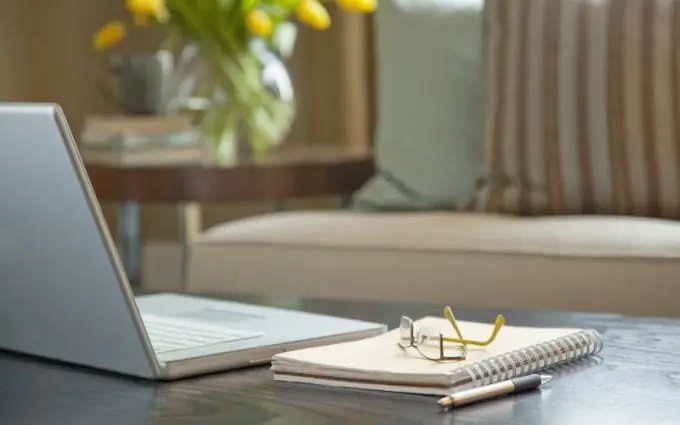
Hướng dẫn
Bước 1
Truy cập vào công cụ chính để quản lý sổ đăng ký hệ thống Windows. Để thực hiện việc này, hãy gọi menu chính bằng cách nhấp vào nút "Bắt đầu" và đi tới hộp thoại "Chạy". Nhập gpedit.msc vào dòng "Mở" và xác nhận việc khởi chạy tiện ích Group Policy Editor bằng cách nhấp vào OK. Mở rộng liên kết Cấu hình người dùng và chuyển đến phần Mẫu quản trị. Mở rộng nút "Hệ thống" bằng cách nhấp đúp và mở chính sách "Làm cho các công cụ chỉnh sửa sổ đăng ký không khả dụng" bằng cách nhấp đúp. Áp dụng hộp kiểm trong dòng "Không được định cấu hình" và lưu các thay đổi được thực hiện bằng cách nhấp vào nút "Áp dụng". Xác nhận việc thực hiện hành động đã chọn bằng cách nhấp vào nút OK.
Bước 2
Khởi chạy công cụ Registry Editor. Để thực hiện việc này, hãy quay lại menu chính "Bắt đầu" và một lần nữa chuyển đến hộp thoại "Chạy". Nhập regedit vào dòng "Mở" và xác nhận việc khởi chạy tiện ích bằng cách nhấp vào nút OK.
Bước 3
Sử dụng cơ chế tìm kiếm tiêu chuẩn cho tệp đăng ký được yêu cầu. Để thực hiện việc này, hãy sử dụng lệnh "Tìm" trong menu tiện ích regedit.exe. Xin lưu ý rằng khi bạn gọi menu ngữ cảnh của bất kỳ khóa đăng ký nào bằng cách nhấp vào nút chuột phải, các tùy chọn sau cũng có sẵn: - mở rộng; - tạo; - tìm; - xóa; - đổi tên.
Bước 4
Tự làm quen với cấu trúc của khóa đăng ký gốc để giúp tìm tệp mong muốn dễ dàng hơn: - HKEY_CLASSES_ROOT hoặc HKCR - liên kết ứng dụng và phần mở rộng tệp; - HKEY_CURRENT_USER hoặc HKCU - cài đặt cho người dùng hiện tại; - HKEY_LOCAL_MACHINE hoặc HKLM - cấu hình hệ thống chung; - HKEYKEY_USERS; - HKEYKEY_USER - cài đặt cho tất cả người dùng; - HKEY_CURRENT_CONFIG hoặc HKCC - cài đặt cho cấu hình phần cứng này. Nhánh cuối cùng không phải là một phần chính thức của sổ đăng ký hệ thống, nhưng là một liên kết đến phần cấu hình trong HKLM.






